エクセルで数値を繰り上げ・切り上げできる数式は|整数に
ここでは、エクセル関数で「数値を繰り上げ(切り上げ)する方法」を解説します。
任意の桁数で切り上げることができるので、整数にすることや千円単位にすることもできます。
覚えると、とても便利ですよ。
1.数値の繰り上げならROUNDUP関数
数値を繰り上げたい場合、便利なのは「ROUNDUP関数」です。
ではROUNDUP関数とはどのような関数か、まずはその動きと使い方を見てみましょう。
1-1.ROUNDUP関数とは?
ROUNDUP関数とは「数値を指定した桁数で繰り上げ」できる関数です。
ROUNDUP関数の形は次の通りです。
ROUNDUP関数で指定が必要なのは、「(繰り上げたい)数値」と「(切り上げたい)桁数」の2つだけです。
数値には「数値をそのまま」入れてもいいのですが、ほとんどの場合で「数値が入ったセル番号」を入れます。
例えば、「セルA1に入った数値を整数に切り上げたい」時、数式は次のようになります。
=ROUNUP(A1,0)
なお、桁数の入れ方はちょっとしたコツが必要なので、この後詳しく説明します。
1-2.例で動きを確認
ひとつ例を見てみましょう。
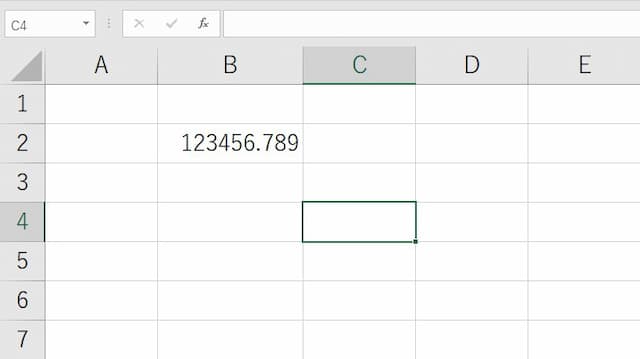
セルB2に「123456.789」という数値が入っています。
例えばこの数値から、ROUNDUP関数を使って「小数第3位を繰り上げした値をセルB4に表示させる」と、次のようになります。
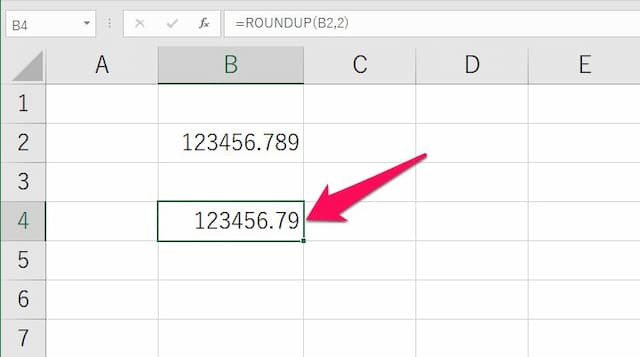
短い数式で、思った通り切り上げができているのが分かると思います。
このように、切り上げをする時には、このROUNDUP関数を使うことで対応できます。
2.ROUNDUP関数を使った数式の書き方
次に、ROUNDUP関数を使った数式の書き方を見てみます。
先ほどの例を使って、今度はセルB2の数値をROUNDUP関数で小数点第3位を繰り上げしてみましょう。
ちなみに、「」は入れないでください。
(1)セルの数式バーに半角で「=」を入れる
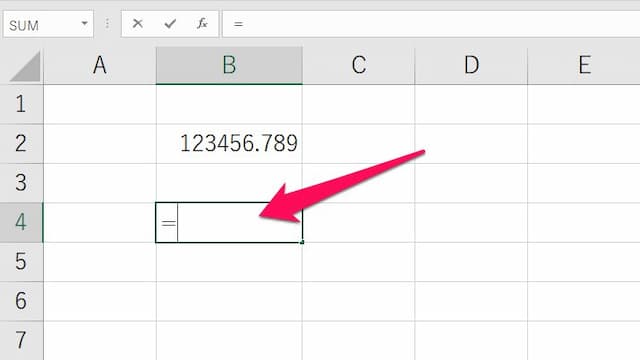
(2)半角で「ROUNDUP(」と入れる
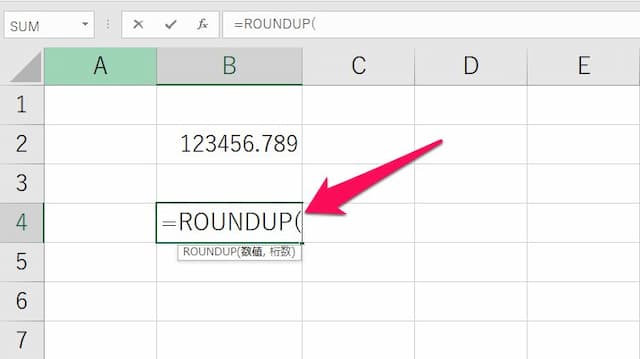
(3)切り上げたい数値が入ったセルをクリックする

(4)半角で「,(カンマ)」を入れる
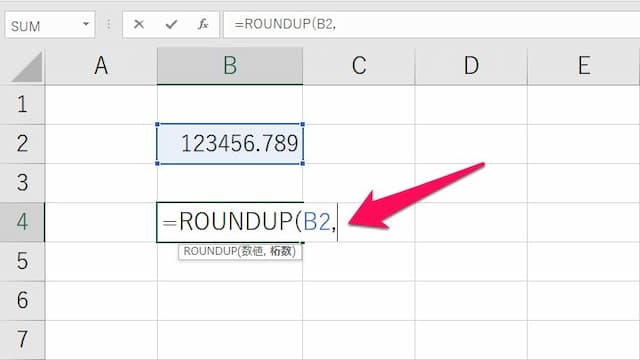
(5)切り上げたい桁数を入れる
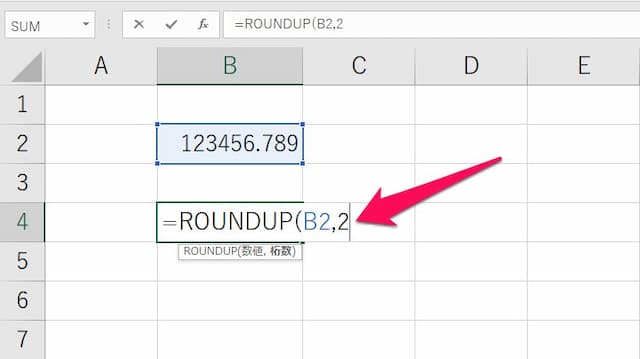
※桁数の入れ方は、この後解説します
(6)Enterを押して完了
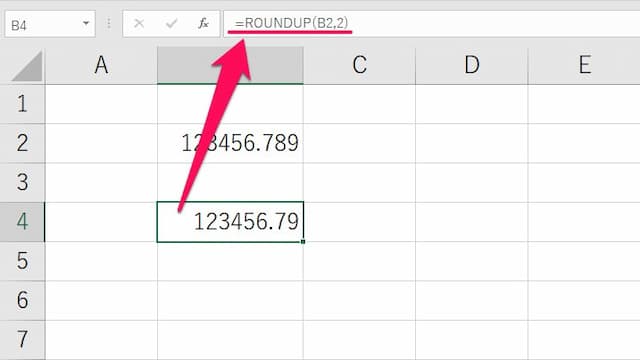
結果、数式は次のようになります。
=ROUNDUP(B2,2)
特に気を付けたいのが「桁数の指定」です。これはこの後詳しく解説します。
なお、「=」や「ROUNDUP(」は、全角で入力してもEnterを押したタイミングで半角に変換されますが、半角で入れるのに慣れたほうがいいでしょう。
また、終わりかっこ「)」もEnterのタイミングで自動で付加されます。
3.桁数の指定の仕方
ROUNDUP関数の「桁数」の指定の仕方は、ちょっとした慣れが必要です。
実際に例を挙げてみてみましょう。
3-1.小数点以下の桁数を指定する場合
小数点以下の桁数で切り上げたい場合は、「桁数に正の数値」を入力します。
そして、その数値は「残したい桁数」が入ります。
例えば、先ほどの例のように「小数点第3位を切り上げ」の場合には、小数点第2位までを残したいので、桁数は「2」となります。
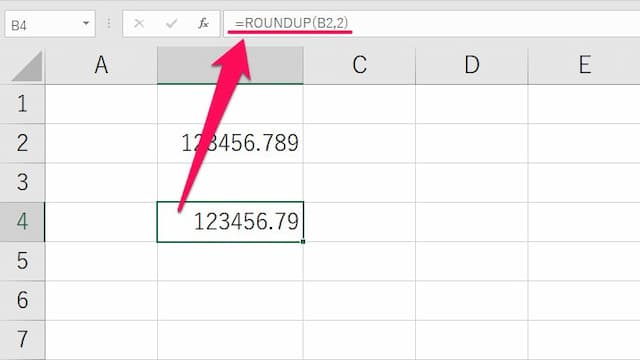
別の言い方をすると、次のようになります。
- 桁数が正の数値の場合は「小数点以下の桁数を切り上げ」という意味
- 「指定した桁数の次の桁」が四捨五入される
3-2.整数にする場合
切り上げて整数にしたい場合は、簡単です。
桁数に0を入れるといいのです。
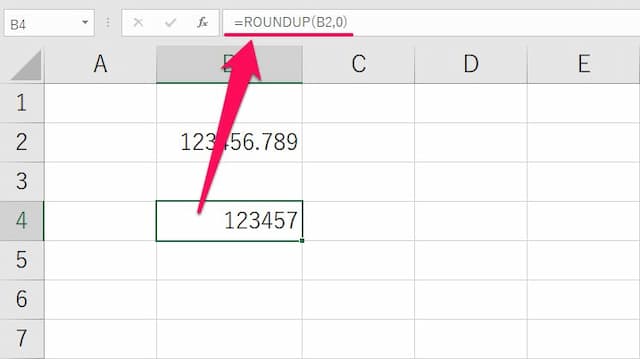
整数にしたい場合は桁数は0、と覚えるとよいでしょう。
3-3.整数部分を切り上げる場合
整数部分を切り上げたい場合には、桁数に負の数値を入れます。
そして、その数値は「0にしたい桁数」が入ります。
例えば千円単位で切り上げる場合には、百の位まで0(0が3つ)にしたいので、桁数は「-3」となります。
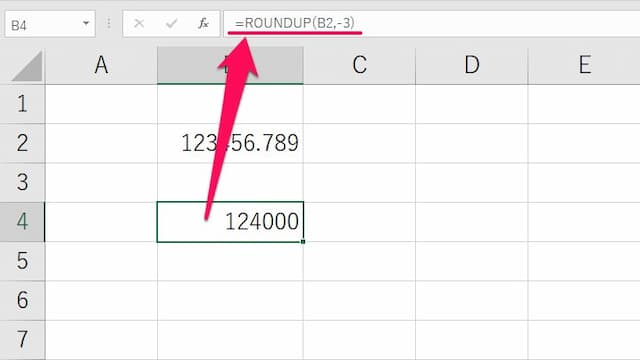
別の言い方をすると、次のようになります。
- 桁数が負の数値の場合は「整数部分の切り上げ」という意味
- 「指定した桁」が四捨五入される
3-4.桁数の入れ方のまとめ
ROUNDUP関数の桁数の入れ方は、慣れが必要です。
正の数値は「どの桁数を切り上げるか?(0にしたい桁数-1)」で、負の数値は「どの桁数まで0にするか?」だからです。
始めは戸惑うと思いますが、数値を入れてみて結果を確認しながら調整しましょう。
以上、参考になれば幸いです。
【口コミ・評判のいいExcel本の紹介】
「エクセル関数 やりたいこと」に関連したページは、次の通りです。。
- エクセル関数 やりたいこと はこちら







